ఈ పోస్ట్లో, మేము మీకు చూపుతాము ఫోటోషాప్లో వస్తువు లేదా వ్యక్తి కింద నీడను ఎలా సృష్టించాలి . లైటింగ్తో వాటిని మరింత వాస్తవికంగా చేయడానికి మీరు నీడలను మెరుగుపరచవచ్చు. మీరు అనుకున్నదానికంటే కళాకృతికి నీడలు చాలా ముఖ్యమైనవి. కాంతి మూలానికి సంబంధించి సరైన నీడ మరియు విషయం యొక్క కదలిక మరియు భంగిమ మీ పనిని మరింత వాస్తవికంగా కనిపించేలా చేస్తుంది. సబ్జెక్ట్ మరియు లైటింగ్ సరైన షాడో ప్లేస్మెంట్తో సరిపోలకపోతే, మొత్తం ఆర్ట్వర్క్ నకిలీగా కనిపిస్తుంది.

ఫోటోషాప్లో వాస్తవిక షాడోలను ఎలా సృష్టించాలి
ఇప్పటికే నేపథ్యంలో ఉన్న చిత్రానికి నీడను జోడించవచ్చు. మీరు ఒక వ్యక్తిని లేదా వస్తువును బ్యాక్గ్రౌండ్లో ఉంచి, ఆపై నీడను కూడా జోడించవచ్చు.
- ఫోటోషాప్లో వస్తువు లేదా వస్తువులను ఉంచండి
- వస్తువులను క్రమంలో ఉంచండి
- చిత్రాల పరిమాణాన్ని మార్చండి
- సబ్జెక్ట్ ఇమేజ్ క్రింద కొత్త పొరను సృష్టించండి
- విషయం యొక్క ఎంపికను సృష్టించడానికి త్వరిత ఎంపిక సాధనాన్ని ఉపయోగించండి
- ఎంపికను నల్లగా చేసి కొత్త లేయర్పై ఉంచండి
- ఎంపికను ఆఫ్ చేయండి
- నీడను తిప్పండి
- నీడ యొక్క రంగు, రంగు మోడ్ మరియు అస్పష్టతను మార్చండి
- నీడ మరియు విషయం యొక్క దృక్పథాన్ని సరిపోల్చండి
- నీడను స్మార్ట్ ఆబ్జెక్ట్గా మార్చండి
- నీడను అస్పష్టం చేయండి
- షాడో లేయర్కి లేయర్ మాస్క్ని జోడించండి
- నీడకు గ్రేడియంట్ వర్తించండి
- సేవ్ చేయండి
1] ఫోటోషాప్లో వస్తువు లేదా వస్తువులను ఉంచండి
నీడను ఒక చిత్రంపై ఉంచవచ్చు లేదా మిశ్రమ చిత్రంపై ఉంచవచ్చు (చిత్రాల కలయికతో రూపొందించిన చిత్రం). ఒక చిత్రం మీరు కొంత దృక్కోణాన్ని జోడించాలనుకుంటున్న ఫోటో కావచ్చు. మిశ్రమ చిత్రం ఒక చిత్రాన్ని తీయడం, నేపథ్యాన్ని తీసివేయడం లేదా పూర్తి పరిసరాలు కావచ్చు. మీరు చిత్రంపై వేరే నేపథ్యం మరియు ఇతర విషయాలను ఉంచండి. చిత్రం మరింత వాస్తవికంగా కనిపించేలా చేయడానికి మీరు నీడను జోడించాలనుకోవచ్చు.
ఈ కథనంలో ఒక మిశ్రమం ఉపయోగించబడుతుంది, వివిధ చిత్రాల మిశ్రమం ఒకచోట చేర్చబడుతుంది, ఆపై నీడ జోడించబడుతుంది.
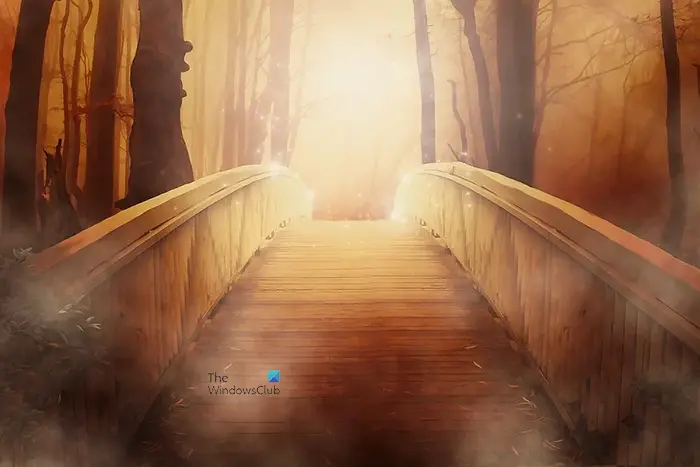
ఇక్కడ చిత్రం 1 ఉంది 
ఇక్కడ చిత్రం 2 ఉంది
మీరు మీ ప్రాజెక్ట్ కోసం ఒకటి లేదా అంతకంటే ఎక్కువ చిత్రాలను కలిగి ఉండవచ్చు. ఈ సందర్భంలో, మీరు ఒకదానికొకటి సహజంగా సరిపోయేలా చేయడానికి ఒకటి లేదా అన్ని చిత్రాల నుండి నేపథ్యాన్ని తీసివేయవచ్చు. ఫోటోషాప్లో నేపథ్యాలను ఎలా తొలగించాలో ఈ కథనం మీకు చూపుతుంది. ఇలస్ట్రేటర్లో నేపథ్యాలను ఎలా తొలగించాలో ఈ కథనం మీకు చూపుతుంది.
ఫోటోషాప్లో చిత్రాలను ఉంచడానికి, వాటి స్థానాన్ని కనుగొని, ఆపై మొదటి చిత్రంపై కుడి-క్లిక్ చేసి, ఎంచుకోండి దీనితో తెరవండి అప్పుడు అడోబ్ ఫోటోషాప్ (వెర్షన్) . ఫోటోషాప్లోని మొదటి చిత్రంతో, మీరు ఇతరులపై కుడి-క్లిక్ చేసి, వాటిని ఫోటోషాప్లోని మొదటిదానిపైకి లాగవచ్చు.
చదవండి: ఫోటోషాప్లో 3D పాప్-అవుట్ ప్రభావాన్ని ఎలా సృష్టించాలి
2] వస్తువులను క్రమంలో ఉంచండి
ఈ దశలో, వస్తువులు కళాకృతిలో కనిపించే క్రమంలో ఉంచబడతాయి. మీరు బహుళ చిత్రాలను ఉపయోగిస్తుంటే మాత్రమే ఈ దశ అవసరం. నేపథ్య చిత్రాన్ని దిగువన మరియు దాని పైన అన్ని ఇతర చిత్రాలను ఉంచండి. ఇమేజ్లు క్రమంలో లేకుంటే వాటిని తరలించడానికి, లేయర్ల ప్యానెల్కి వెళ్లండి. లేయర్పై క్లిక్ చేసి, దానిని పైకి లేదా క్రిందికి లాగండి. అది మీకు కావలసిన స్థానంలో ఉన్నప్పుడు, మౌస్ బటన్ను విడుదల చేయండి. మీరు తరలించాలనుకుంటున్న లేయర్పై కూడా క్లిక్ చేసి, ఆపై నొక్కండి Ctrl +] దానిని పైకి తరలించడానికి లేదా Ctrl + [ దానిని క్రిందికి తరలించడానికి. ఫోటోషాప్లో, దిగువన ఉన్న పొర ఎగువన ఉన్న పొర వెనుక ఉంటుంది. దిగువన ఉన్న పొర పెద్ద చిత్రాన్ని కలిగి ఉంటే, అది దిగువన ఉన్న పొరను దాచగలదు.

క్రమంలో చిత్రాలు
సమస్య పరిష్కరించు
చిత్రాలను తరలించలేకపోతే, తరలించాల్సిన చిత్రం నేపథ్యంగా ఉందో లేదో తనిఖీ చేయండి. నేపథ్య చిత్రం కదలదు మరియు మీరు దాని క్రింద ఒక పొరను ఉంచడానికి ప్రయత్నిస్తే, పొర దాని దిగువకు వెళ్లదు. లేయర్ల ప్యానెల్లో దానిపై డబుల్ క్లిక్ చేయడం ద్వారా మీరు లేయర్ను బ్యాక్గ్రౌండ్గా మార్చవచ్చు, కొత్త లేయర్ విండో తెరవబడుతుంది. మీకు కావాలంటే పేరు పెట్టండి, ఆపై నొక్కండి అలాగే .
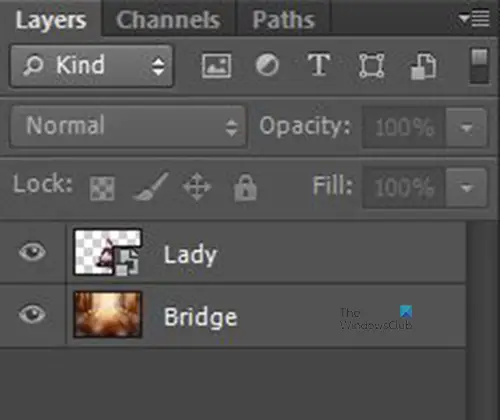
ఇది క్రమంలో లేయర్లతో కూడిన లేయర్ల ప్యానెల్. పొరలకు పేరు పెట్టడం కూడా మీరు గమనించవచ్చు. లేయర్లకు వివరణాత్మక పేర్లను ఇవ్వడం వలన వాటిని కనుగొనడం మరియు పని చేయడం సులభం అవుతుంది.
3] చిత్రాల పరిమాణాన్ని మార్చండి
ఈ దశలో, మీరు చిత్రాల పరిమాణాన్ని మారుస్తారు, తద్వారా అవి సరిగ్గా సరిపోతాయి. చిత్రాలు ఏవి అనేదానిపై ఆధారపడి, మీరు వాటిని సరిగ్గా పరిమాణం మార్చవలసి ఉంటుంది, తద్వారా చిత్రాలు సరైన నిష్పత్తిలో ఉంటాయి. ఒకదానికొకటి సరైన నిష్పత్తిలో లేని చిత్రాలు చాలా వాస్తవికంగా కనిపించవు.

చిత్రాల యొక్క వాస్తవిక దృక్పథం ఒకదానితో ఒకటి పోల్చితే ఎలా ఉంటుందో తెలుసుకోండి.
4] సబ్జెక్ట్ ఇమేజ్ క్రింద కొత్త పొరను సృష్టించండి
ఇక్కడే మీరు నీడ కోసం పొరను సృష్టిస్తారు. షాడో లేయర్ సబ్జెక్ట్ ఇమేజ్ క్రింద ఉంటుంది. నీడను కలిగించే చిత్రంగా ఉంటుంది. కళాకృతిలోని అంశాల ఆధారంగా, కళాకృతిలోని వస్తువులు కాంతి మూలానికి అనుగుణంగా ఉండే నీడలను కలిగి ఉండాలని గమనించండి.
సబ్జెక్ట్ లేయర్ క్రింద కొత్త లేయర్ని సృష్టించడానికి, సబ్జెక్ట్ లేయర్ని క్లిక్ చేసి, ఆపై పట్టుకోండి Ctrl మీరు నొక్కినప్పుడు కొత్త పొరను సృష్టించండి లేయర్ల ప్యానెల్ దిగువన ఉన్న చిహ్నం. సబ్జెక్ట్ లేయర్ కింద కొత్త లేయర్ కనిపించడాన్ని మీరు చూస్తారు, ఈ కొత్త లేయర్కు పేరు పెట్టండి నీడ .
5] ఉపయోగించండి త్వరిత ఎంపిక సాధనం విషయం యొక్క ఎంపికను రూపొందించడానికి
ఇప్పుడు మీరు చిత్రం యొక్క నీడను కొత్త షాడో లేయర్లో పొందాలనుకుంటున్నారు. నీడ అనేది సబ్జెక్ట్ లేయర్ యొక్క కాపీ, ఇది నీడలా కనిపించేలా చేయడానికి వర్తించే ఇతర ప్రభావాలను కలిగి ఉంటుంది. నీడను సృష్టించడానికి, విషయాన్ని ఎంచుకోవడానికి త్వరిత ఎంపిక సాధనాన్ని ఉపయోగించండి.
త్వరిత ఎంపిక సాధనం
త్వరిత ఎంపిక సాధనం ఎడమ సాధనాల ప్యానెల్లో ఉంది. త్వరిత ఎంపిక సాధనం మ్యాజిక్ వాండ్ సాధనంతో సమూహంలో ఉంది.

చిత్రం ఎంచుకోబడినప్పుడు మరియు త్వరిత ఎంపిక సాధనం సక్రియంగా ఉంది. దాని రూపురేఖలను ఎంచుకోవడానికి చిత్రంపై మౌస్ను గీయండి.
మీరు చిత్రాన్ని వివరించినప్పుడు త్వరిత ఎంపిక సాధనం , నొక్కండి ప్ర సృష్టించడానికి a త్వరిత ముసుగు .

త్వరిత ఎంపిక సాధనం ద్వారా ఎంచుకున్న అన్ని భాగాలను క్విక్ మాస్క్ మీకు చూపుతుంది. మొండి ఎరుపు భాగాలు ఎంపిక చేయని భాగాలను సూచిస్తాయి మరియు త్వరిత ఎంపిక సాధనం ద్వారా ఎంపిక చేయబడిన భాగాలు వైబ్రెంట్ కలర్ పార్ట్లు. ఏదైనా ముఖ్యమైన పాస్ట్లు మిస్ అయ్యాయో లేదో ఇక్కడ మీరు చూస్తారు. త్వరిత ముసుగు. నొక్కండి ప్ర త్వరిత ముసుగును ఆపివేయడానికి మళ్లీ.
6] ఎంపికను నల్లగా చేసి, కొత్త లేయర్పై ఉంచండి
మీరు త్వరిత ఎంపిక సాధనంతో చేసిన ఎంపిక యొక్క ఉద్దేశ్యం చిత్రం ఆధారంగా నీడను సృష్టించడం. నీడ ఎక్కువగా చీకటిగా ఉంటుంది కాబట్టి మీరు ఎంపికను నల్లగా చేయాలి. ఎంపికను బ్లాక్ చేయడానికి సబ్జెక్ట్ ఇమేజ్ క్రింద ఉన్న లేయర్పై క్లిక్ చేయండి. ఈ సందర్భంలో, ఆ పొరకు నీడ అని పేరు పెట్టారు. అని మీరు నిర్ధారించుకోవాలి నేపథ్యం/ముందుభాగం సాధనాల ప్యానెల్లోని చిహ్నం ముందుభాగం తెలుపుగా మరియు నేపథ్యం నలుపుగా ఉంటుంది. అప్పుడు మీరు పట్టుకుంటారు Ctrl అప్పుడు నొక్కండి బ్యాక్స్పేస్ .
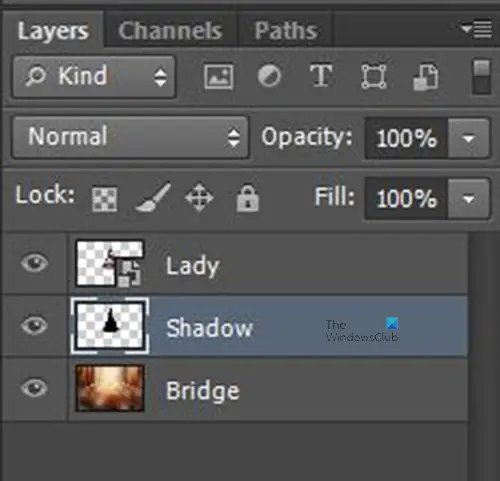
షాడో లేయర్లో నీడ కనిపించడాన్ని మీరు చూస్తారు.
7] ఎంపికను ఆఫ్ చేయండి
మీరు ఇప్పుడు చిత్రం చుట్టూ ఉన్న ఎంపికను ఆఫ్ చేస్తారు. మీరు Ctrl + D నొక్కడం ద్వారా ఎంపికను ఆపివేయవచ్చు. మీరు ఎంపిక సాధనాల్లో దేనినైనా సక్రియం చేయడం ద్వారా చిత్రంపై కుడి-క్లిక్ చేయడం ద్వారా ఎంపికను ఆపివేయవచ్చు. ఎంపికను తీసివేయండి .
8] నీడను తిప్పండి
మీరు చిత్రాన్ని చూసినప్పుడు మీకు నీడ కనిపించదు, అయితే, మీరు దానిని లేయర్ల ప్యానెల్లో చూస్తారు. మీరు నీడను తిప్పవలసి ఉంటుంది, తద్వారా అది సబ్జెక్ట్ దిగువన ఉంటుంది, వ్యతిరేక దిశలో మారుతుంది. మీరు నీడను తిప్పడానికి కొన్ని మార్గాలు ఉన్నాయి.
ఫ్లిప్ ఎంపికను ఉపయోగించి తిప్పండి
మీరు ఫ్లిప్ ఎంపికను ఉపయోగించి చిత్రాన్ని తిప్పవచ్చు.
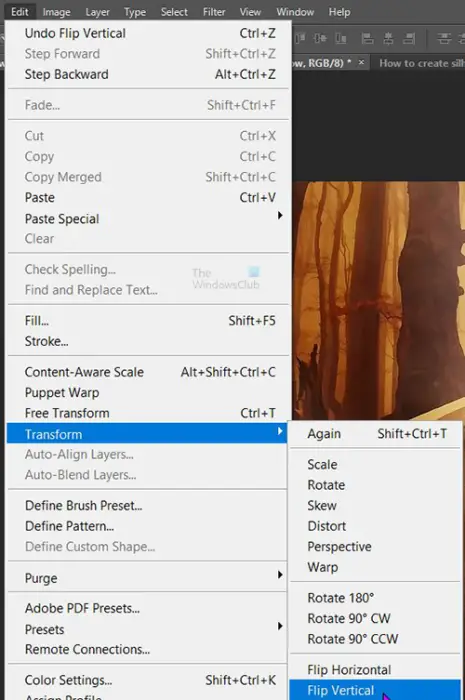
ఫ్లిప్ ఎంపికను ఉపయోగించడానికి షాడో లేయర్ని ఎంచుకుని, ఎగువ మెనూ బార్కి వెళ్లి నొక్కండి సవరించు అప్పుడు రూపాంతరం అప్పుడు నిలువుగా తిప్పండి .

మీరు నీడను నిలువుగా తిప్పడం చూస్తారు; అయితే, ఇది సబ్జెక్ట్ ఇమేజ్ వెనుక ఉంటుంది. మీరు దాన్ని క్లిక్ చేసి, సబ్జెక్ట్ ఇమేజ్ క్రింద ఉన్న స్థానానికి లాగండి.
ట్రాన్స్ఫార్మ్ని ఉపయోగించి తిప్పండి, ఆపై డ్రాగ్ ఎంపికను ఉపయోగించండి
మీరు ట్రాన్స్ఫార్మ్ తర్వాత డ్రాగ్ ఎంపికను ఉపయోగించి షాడోను తిప్పవచ్చు. ఈ ఎంపికను ఉపయోగించడానికి షాడో లేయర్పై క్లిక్ చేసి, ఆపై నొక్కండి Ctrl + T .
ఇది చిత్రం చుట్టూ పరివర్తన పెట్టెను తెస్తుంది. మీరు నిలువుగా ఉండే రెండు-పాయింట్ బాణం కనిపించే వరకు కర్సర్ను చిత్రం యొక్క ఎగువ మధ్య హ్యాండిల్పై ఉంచండి. ఈ బాణం కనిపించినప్పుడు, హోల్డ్ క్లిక్ చేసి, నీడను చిత్రం దిగువకు లాగండి. ఛాయ చిత్రం యొక్క పాదాల విభాగానికి నేరుగా దిగువన ఉన్న అడుగుల విభాగంతో తిప్పబడుతుంది.
మేము మీ సంస్థ సక్రియం సర్వర్కు కనెక్ట్ చేయలేనందున మేము ఈ పరికరంలో విండోలను సక్రియం చేయలేము

ఇది సబ్జెక్ట్ ఇమేజ్ క్రింద ఉన్న నీడ. నీడ చిత్రంతో సరిగ్గా అమర్చబడలేదని మీరు గమనించవచ్చు. ఇది వ్యాసంలో మరింత దిగువకు పరిష్కరించబడుతుంది.
9] నీడ యొక్క రంగు, రంగు మోడ్ మరియు అస్పష్టతను మార్చండి
నీడను వాస్తవికంగా మార్చడంలో ముఖ్యమైన భాగం రంగు. నీడలను విశ్లేషించినప్పుడు, అవి పూర్తిగా నల్లగా ఉండవు. అవి ఎక్కడ ఉన్నాయనే దానిపై ఆధారపడి అవి ముదురు నీలం, కొద్దిగా గోధుమ రంగు మొదలైన మిశ్రమాన్ని కలిగి ఉంటాయి. ఇవి విడిగా కళ్ల ద్వారా గుర్తించబడకపోవచ్చు, అయినప్పటికీ, అవి మిళితం అయినప్పుడు అవి నీడ యొక్క వాస్తవిక రూపాన్ని జోడిస్తాయి.
రంగు మార్చండి
వాస్తవిక నీడ రంగును పొందడానికి, మీరు ఇప్పటికే చిత్రంలో ఉన్న నీడను నమూనా చేయవచ్చు. రంగును నమూనా చేయడానికి, షాడో లేయర్ని ఎంచుకుని, దాన్ని ఎంచుకోండి కంటిచూపు ఎడమ సాధనాల ప్యానెల్లో r సాధనం. చిత్రంలోని నీడ ప్రాంతం లేదా మీరు నమూనా చేయాలనుకుంటున్న మరొక నీడపై క్లిక్ చేయండి. మీరు ముందువైపు చిహ్నంలో రంగును చూస్తారు ముందుభాగం/నేపథ్యం ఎడమ సాధనాల ప్యానెల్లో మార్పును మార్చండి. రంగు పూర్తిగా నల్లగా ఉండకపోవచ్చని మీరు గ్రహిస్తారు. మీరు సంతృప్తికరమైన రంగును పొందినప్పుడు, నొక్కండి Shift + Alt + బ్యాక్స్పేస్ . ముందుభాగంలో ఉన్న రంగుకు నీడ యొక్క రంగు మారడాన్ని మీరు చూస్తారు. మీరు నేపథ్య రంగుతో పూరించాలనుకుంటే, మీరు క్లిక్ చేయండి Shift + Ctrl + బ్యాక్స్పేస్ .

ఇది రంగు మారిన నీడ. నీడ మునుపటిలా నల్లగా లేదని మీరు గమనించవచ్చు.
మోడ్ మార్చండి
నీడ యొక్క రంగు మోడ్ను మార్చడానికి, షాడో లేయర్పై క్లిక్ చేసి, మీరు సాధారణంగా కనిపించే లేయర్ల ప్యానెల్ ఎగువకు వెళ్లండి.
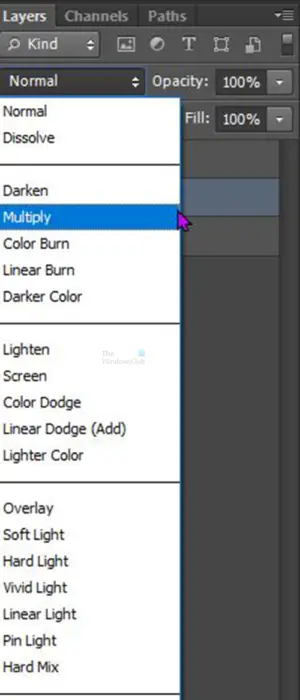
రంగు మోడ్ల జాబితాను బహిర్గతం చేయడానికి సాధారణ పదాన్ని క్లిక్ చేయండి. జాబితా ప్రెస్ నుండి గుణించండి .
అస్పష్టతను తగ్గించండి
లేయర్స్ ప్యానెల్ ఎగువన కలర్ మోడ్ నుండి, మీరు అస్పష్టతను చూస్తారు. స్లయిడర్ను బహిర్గతం చేయడానికి అస్పష్టత విలువ పెట్టె వైపు ఉన్న బాణంపై క్లిక్ చేయండి లేదా విలువ పెట్టె లోపల నేరుగా క్లిక్ చేసి విలువను మార్చండి. సుమారు విలువను ఉంచండి 70% అస్పష్టత, లేదా మీరు సుఖంగా భావించే విలువను ఎంచుకోండి.
ఫేస్బుక్లో ప్రత్యక్ష వీడియోను ఎలా డిసేబుల్ చేయాలి

ఇది నీడ రంగు మార్చబడిన చిత్రం, రంగు మోడ్ గుణించటానికి మార్చబడింది మరియు అస్పష్టత మార్చబడింది 70%
10] నీడ మరియు విషయం యొక్క దృక్పథాన్ని సరిపోల్చండి
ఈ దశ చాలా ముఖ్యం, మీరు నీడను పరిష్కరించాలి, తద్వారా ఇది నిజమైన నీడలా కనిపిస్తుంది. మీరు విషయానికి నీడ యొక్క దృక్పథాన్ని మార్చాలి. మీరు దీన్ని ఉపయోగించి చేయవచ్చు ఉచిత రూపాంతరం లేదా తోలుబొమ్మ వార్ప్ . వ్యక్తి నేలపై ఉంటే నీడ ఎల్లప్పుడూ సబ్జెక్ట్ దిగువన తాకుతుందని గమనించండి. మీరు విషయం గాలిలో ఉన్నట్లుగా కనిపించాలనుకుంటే, మీరు నీడ మరియు విషయం మధ్య ఖాళీని వదిలివేయవచ్చు.
ఉచిత రూపాంతరం
ఉచిత రూపాంతరం చిత్రాన్ని మీకు కావలసిన విధంగా మార్చడానికి మీ చేతిని మరియు తీర్పును ఉపయోగించడానికి మిమ్మల్ని అనుమతిస్తుంది. ఉచిత పరివర్తనను ఉపయోగించే ముందు, చిత్రం మరియు నీడ రెండూ సరిగ్గా సమలేఖనం చేయబడిందని నిర్ధారించుకోండి.
మీరు ఫ్రీ ట్రాన్స్ఫార్మ్కి సిద్ధంగా ఉన్నప్పుడు, షాడో లేయర్ని ఎంచుకుని, ఎగువ లేయర్కి వెళ్లి, ఫ్రీ ట్రాన్స్ఫార్మ్ని సవరించు నొక్కండి లేదా Ctrl + T నొక్కండి.

చిత్రం చుట్టూ పరివర్తన పెట్టె కనిపించడాన్ని మీరు చూస్తారు. ఇమేజ్ని మార్చడానికి మీరు ఉపయోగించేవి ఇవి. చిన్న చతురస్రాలు హ్యాండిల్స్ మరియు మీరు వాటిని ఏదైనా వైపులా తరలించడానికి ఉపయోగిస్తారు. మీరు ఒక పాయింట్ని మాత్రమే తరలించాలనుకుంటే మరియు మొత్తం వైపు హోల్డ్ను కాదు Ctrl మీరు హ్యాండిల్స్లో దేనినైనా లాగేటప్పుడు. ఈ సందర్భంలో, మీరు సబ్జెక్ట్ యొక్క దిగువ భాగానికి దగ్గరగా ఉన్న విభాగాలను మార్చాలనుకుంటున్నారు.
లైటింగ్ ఆధారంగా నీడ ఒక కోణంలో ఉండాల్సిన అవసరం ఉన్నట్లయితే, మీరు ఆ దిశలో చిత్రాన్ని స్లాంట్ చేయవలసి ఉంటుందని గమనించండి.
తోలుబొమ్మ వార్ప్
విషయం యొక్క దృక్కోణానికి సరిపోయేలా నీడను మార్చడానికి పప్పెట్ వార్ప్ మరొక మార్గం.
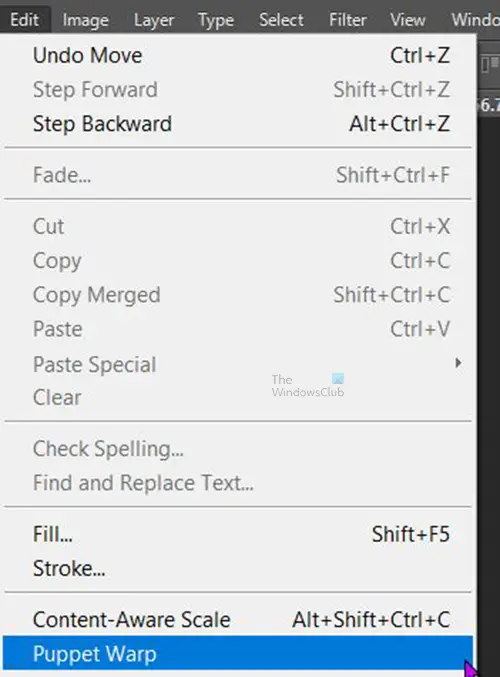
పప్పెట్ వార్ప్ని ఉపయోగించడానికి షాడో లేయర్ని ఎంచుకుని, ఎగువ మెను బార్కి వెళ్లి ఆపై నొక్కండి సవరించు అప్పుడు తోలుబొమ్మ వార్ప్ .

నీడలో కొన్ని మెష్ కనిపించడాన్ని మీరు చూస్తారు, ఇవి చిత్రాన్ని సులభంగా వార్ప్ చేయడానికి మీకు సహాయపడతాయి.

మీరు మెష్ను ఆఫ్ చేయాలనుకుంటే, షో మెష్ ఎంపికను ఎంపికను తీసివేయండి.
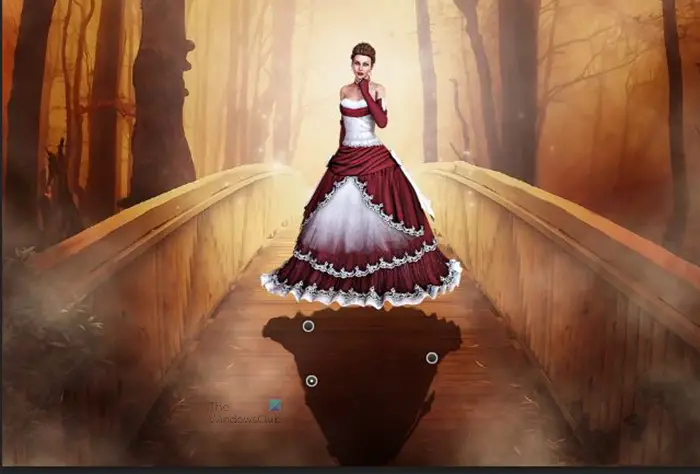
పప్పెట్ వార్ప్ని ఉపయోగించడం చాలా సులభం, మీరు మారకుండా ఉండాలనుకునే ఏదైనా భాగాన్ని మీరు పిన్లను జోడిస్తారు మరియు ఈ పిన్స్ ఆ భాగాలను కదలకుండా ఉంచుతాయి. మిగిలిన చిత్రం యాంకర్ చేయబడిన భాగాల చుట్టూ తిరుగుతుంది.
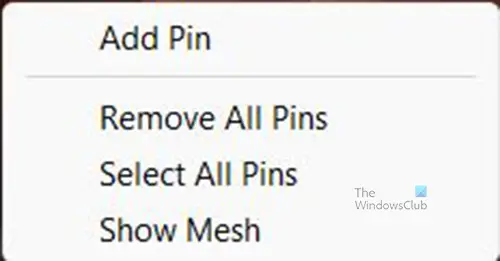
ఒకటి లేదా అన్ని పిన్లను తీసివేయడానికి లేదా అన్ని పిన్లను ఎంచుకోవడానికి చిత్రంపై కుడి క్లిక్ చేసి, మెనుని తీసుకుని ఆపై మీకు కావలసిన ఎంపికను ఎంచుకోండి.

మీరు స్థానంలో ఉండాలనుకునే భాగాలను మీరు ఎంకరేజ్ చేసినప్పుడు, మీరు తరలించాలనుకుంటున్న భాగాలను క్లిక్ చేసి లాగండి.
మీరు ఫలితాలతో సంతృప్తి చెందినప్పుడు, వార్ప్ని అంగీకరించడానికి పప్పెట్ వార్ప్ మెనులో టిక్ క్లిక్ చేయండి.

మీరు చిత్రాన్ని తరలించవలసి ఉంటుంది మరియు నీడను సబ్జెక్ట్కు సరిపోయేలా చేయడానికి ఉచిత రూపాంతరాన్ని కూడా ఉపయోగించాలి.

దృక్కోణానికి సరిపోయేలా నీడను మార్చిన చిత్రం ఇది.
11] నీడను స్మార్ట్ ఆబ్జెక్ట్గా మార్చండి
నీడకు బ్లర్ వర్తించే ముందు, నీడను స్మార్ట్ ఆబ్జెక్ట్గా మార్చడం మంచిది. ఇది ఐచ్ఛికం అయినప్పటికీ ముఖ్యమైనది. నీడ అనేది స్మార్ట్ ఆబ్జెక్ట్ అయినప్పుడు, మార్పులను ఆమోదించడానికి మీరు సరే క్లిక్ చేసిన తర్వాత బ్లర్ను సవరించడం సులభం అవుతుంది. షాడో స్మార్ట్ ఆబ్జెక్ట్ కానట్లయితే బ్లర్ విధ్వంసకరంగా వర్తించబడుతుంది మరియు మీరు పత్రాన్ని మూసివేస్తే సవరించబడదు.
నీడను స్మార్ట్ ఆబ్జెక్ట్గా చేయడానికి, షాడో లేయర్పై కుడి-క్లిక్ చేసి ఆపై క్లిక్ చేయండి స్మార్ట్ వస్తువుగా మార్చండి. మీరు బ్లర్ లేదా ఫిల్టర్లను వర్తింపజేసినప్పుడు, మీరు వాటిని షాడో లేయర్ కింద చూస్తారు. వాటిని సవరించడానికి, పేరుపై క్లిక్ చేయండి మరియు మీరు సవరించడానికి అనుమతించే విండో తెరవబడుతుంది.
12] నీడ నీలి రంగు
ఈ దశలో మీరు నీడను మరింత నీడగా చేయడానికి దాన్ని అస్పష్టం చేస్తారు. నీడలు సాదాసీదాగా ఉండవు, అవి అస్పష్టంగా ఉన్నాయి మరియు గ్రేడియంట్స్ లాగా ఉంటాయి. ఈ దశలో, మీరు నీడను ఎలా బ్లర్ చేయాలో నేర్చుకుంటారు.
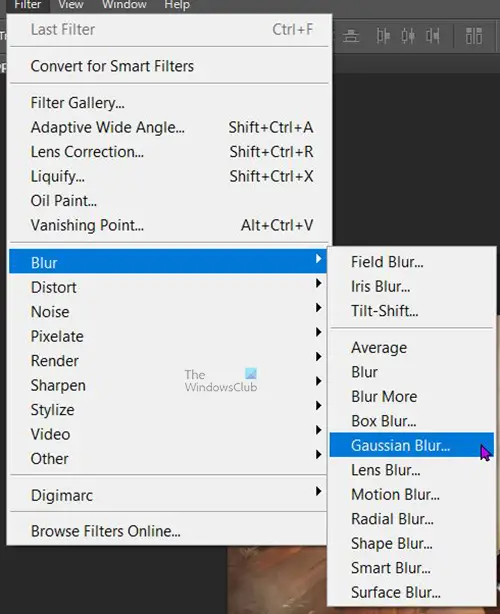
నీడను అస్పష్టం చేయడానికి ఎగువ మెను బార్కి వెళ్లి ఆపై నొక్కండి ఫిల్టర్ చేయండి అప్పుడు బ్లర్ అప్పుడు గాస్సియన్ బ్లర్ .
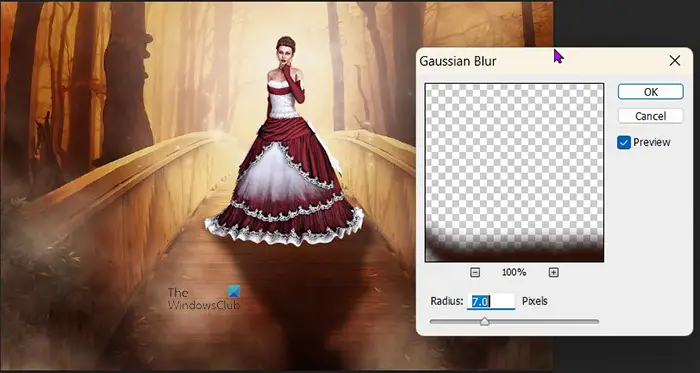
గాస్సియన్ బ్లర్ మెను కనిపిస్తుంది, స్లయిడర్ను సంతృప్తికరమైన బ్లర్ విలువకు సర్దుబాటు చేయండి. పరిదృశ్యాన్ని ఆన్లో ఉంచండి, తద్వారా మీరు మార్పులు చేస్తున్నప్పుడు ప్రత్యక్ష మార్పులను చూడగలరు. మీరు బ్లర్ విలువను కలిగి ఉన్నప్పుడు మీరు నొక్కాలనుకుంటున్నారు అలాగే మార్పులను ఉంచడానికి మరియు విండోను మూసివేయడానికి.
13] షాడో లేయర్కి లేయర్ మాస్క్ని జోడించండి
మీరు గ్రేడియంట్ను వర్తింపజేయడానికి ముందు షాడో లేయర్కి లేయర్ మాస్క్ని జోడిస్తారు. మీరు లేయర్ మాస్క్ని జోడించకుంటే, గ్రేడియంట్ను షాడోకి వర్తింపజేసేటప్పుడు మీకు సమస్యలు ఉండవచ్చు. లేయర్ మాస్క్ను షాడోకు జోడించడానికి, షాడో లేయర్పై క్లిక్ చేసి, లేయర్ల ప్యానెల్ దిగువకు వెళ్లి, యాడ్ వెక్టర్ మాస్క్ చిహ్నాన్ని క్లిక్ చేయండి. షాడో లేయర్ యొక్క చిహ్నం పక్కన ఒక చిహ్నం కనిపించడం మీరు చూస్తారు.
14] నీడకు గ్రేడియంట్ వర్తించండి
ఇప్పుడు అది మరింత వాస్తవికంగా కనిపించేలా చేయడానికి నీడకు గ్రేడియంట్ని జోడించాల్సిన సమయం వచ్చింది. నీడకు గ్రేడియంట్ జోడించడానికి, షాడో లేయర్ని ఎంచుకుని, ఎడమవైపు సాధనాల ప్యానెల్కి వెళ్లి, క్లిక్ చేయండి గ్రేడియంట్ సాధనం లేదా నొక్కండి జి .
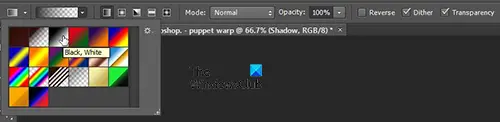
గ్రేడియంట్ ఎంపికల బార్ ఎగువన కనిపిస్తుంది, గ్రేడియంట్ పికర్ను తీసుకురావడానికి అక్కడ ఉన్న గ్రేడియంట్ని క్లిక్ చేయండి. క్లిక్ చేయండి నలుపు నుండి తెలుపు గ్రేడియంట్ స్వాచ్ మరియు అన్చెక్ రివర్స్ అది తనిఖీ చేయబడితే.
గ్రేడియంట్ టూల్ యాక్టివ్తో కాన్వాస్ దిగువన (షాడోస్ హెడ్) క్లిక్ చేసి పట్టుకోండి మార్పు మరియు కాన్వాస్ పైభాగానికి లాగండి (నీడ యొక్క అడుగులు).
మీరు నీడకు గ్రేడియంట్ను సరిగ్గా వర్తింపజేయడంలో సమస్య ఉన్నట్లయితే, మీరు లేయర్ మాస్క్ను నీడ నుండి అన్లింక్ చేయాల్సి ఉంటుంది. షాడో లేయర్ నుండి లేయర్ మాస్క్ని అన్లింక్ చేయడానికి, షాడో లేయర్ ఐకాన్ మరియు లేయర్ మాస్క్ ఐకాన్ మధ్య ఉన్న చైన్ని క్లిక్ చేయండి. అవి అన్లింక్ చేయబడినప్పుడు, మీరు గ్రేడియంట్ను వర్తింపజేయడానికి గ్రేడియంట్ సాధనాన్ని లాగవచ్చు. గ్రేడియంట్ నీడకు ఎలా వర్తింపజేయాలో మీరు తేడాను గమనించాలి. మీరు ఫలితాలతో సంతృప్తి చెందినప్పుడు, వాటిని మళ్లీ లింక్ చేయడానికి రెండు చిహ్నాల మధ్య క్లిక్ చేయండి.

వర్తించే నీడతో ఇది చివరి చిత్రం. ఉపయోగించిన చిత్రం ఆధారంగా మీ చిత్రం భిన్నంగా కనిపించవచ్చు. మీరు కోరుకున్న రూపాన్ని పొందే వరకు మీరు ప్రయోగాలు చేస్తూనే ఉండవచ్చు.
15] సేవ్ చేయండి
కష్టపడి పని చేసిన తర్వాత, మీరు దాని కోసం మీరు కలిగి ఉన్న ఉపయోగాల కోసం చిత్రాన్ని సేవ్ చేయాలనుకుంటున్నారు. దీన్ని ఏదైనా ఇతర ఫైల్ ఫార్మాట్గా సేవ్ చేసే ముందు, మీరు దానిని ఫోటోషాప్ PSD ఫైల్గా సేవ్ చేయాలనుకుంటున్నారు, తద్వారా మీరు దానిని తర్వాత సవరించవచ్చు. దీన్ని ఫోటోషాప్ PSD ఫైల్గా సేవ్ చేసిన తర్వాత, మీరు దీన్ని ప్రింటింగ్ మరియు షేరింగ్కు అనుకూలమైన ఫైల్ ఫార్మాట్గా సేవ్ చేయాలనుకుంటున్నారు. JPEG ఫైల్ ఫార్మాట్ ఫైల్ను కంప్రెస్ చేస్తుంది, తద్వారా డిజిటల్గా భాగస్వామ్యం చేయడం మరియు ఉపయోగించడం సులభం. PNG ఫైల్ ఫార్మాట్ చిత్రం యొక్క అధిక నాణ్యతను కలిగి ఉంటుంది. మీరు ఫోటోషాప్లో బ్యాక్గ్రౌండ్ని డిసేబుల్ చేసి ఉంటే అది బ్యాక్గ్రౌండ్ని చూపకుండా కూడా ఉంచుతుంది.
ఎగువ మెను బార్కి వెళ్లి క్లిక్ చేయండి ఫైల్ అప్పుడు ఇలా సేవ్ చేయండి . సేవ్ విండోలో, ఫైల్కు పేరు ఇవ్వండి, మీకు కావలసిన ఫైల్ ఫార్మాట్ను ఎంచుకోండి మరియు స్థానాన్ని సేవ్ చేయండి. అప్పుడు మీరు క్లిక్ చేయండి సేవ్ చేయండి ఎంపికలు కట్టుబడి.
మీ కళాకృతికి నీడలను జోడించడం వలన అది మరింత వాస్తవికంగా కనిపిస్తుంది. షాడోస్ ఆసక్తిని జోడిస్తుంది మరియు ప్రత్యేకంగా కనిపించే కాంతి మూలం ఉన్నట్లయితే చిత్రాన్ని మరింత నమ్మదగినదిగా చేస్తుంది.
చదవండి: ఫోటోషాప్లో లేయర్ బ్లెండింగ్ మోడ్లను ఎలా ఉపయోగించాలి
ఫోటోషాప్లో పాఠాలకు నీడను ఎలా ఇవ్వాలి?
అక్షరం లేదా మొత్తం పదం అయినా వచనానికి నీడను జోడించవచ్చు. ఫోటోషాప్లో వచనానికి నీడను జోడించడానికి, టెక్స్ట్ లేయర్పై కుడి-క్లిక్ చేసి, బ్లెండింగ్ ఎంపికలను ఎంచుకోండి. మీరు లేయర్ శైలి ఎంపికల విండోను చూస్తారు. క్లిక్ చేయండి డ్రాప్ షాడో ఎంపిక. అప్పుడు మీరు నీడ కోసం మీకు కావలసిన ఇతర ఎంపికలను ఎంచుకోవచ్చు. మీరు నీడ కోసం ఎంపికలను ఎంచుకోవడం పూర్తి చేసినప్పుడు, నొక్కండి అలాగే .
మీరు ఫోటోషాప్లో అంతర్గత నీడను ఎలా జోడించాలి?
లోపలి నీడ అనేది టెక్స్ట్ లేదా ఇమేజ్ యొక్క సరిహద్దు లోపల నీడను జోడించే ప్రభావం. లోపలి నీడ వల్ల ఇమేజ్కి డెప్త్ ఉన్నట్లు అనిపిస్తుంది. ఫోటోషాప్లో అంతర్గత నీడ ప్రభావాన్ని సృష్టించడానికి, చిత్రం లేదా వచనాన్ని ఎంచుకుని, లేయర్పై కుడి-క్లిక్ చేయండి. మెను కనిపించినప్పుడు బెండింగ్ ఎంపికలను క్లిక్ చేయండి. లేయర్ స్టైల్ ఆప్షన్స్ బాక్స్ కనిపిస్తుంది, ఇన్నర్ షాడో క్లిక్ చేయండి. మీరు లోపలి నీడలో మార్పులు చేయవచ్చు. మీరు కోరుకున్న మార్పులు చేసినప్పుడు. సరే క్లిక్ చేయండి.















